PPT中怎样设置图片局部突出的效果
来源:网络收集 点击: 时间:2024-02-12【导读】:
PPT中怎样设置图片局部突出的效果,方法步骤很简单,一起来看看吧。品牌型号:think book16p系统版本:Windows11软件版本:PPT2019方法/步骤1/5分步阅读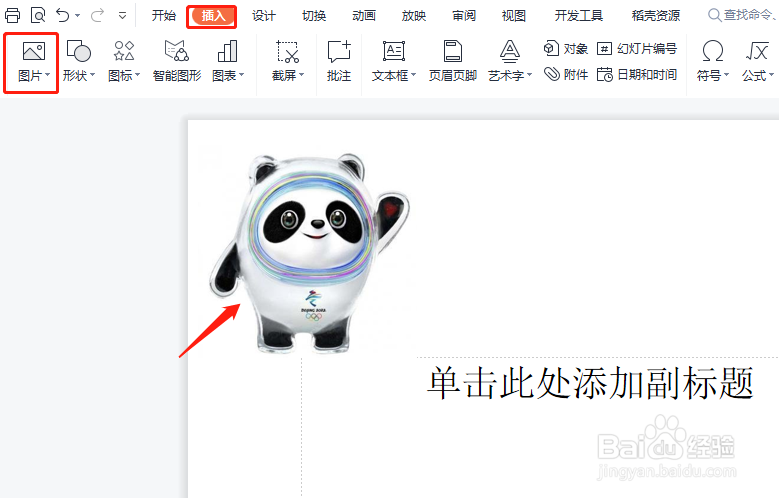 2/5
2/5 3/5
3/5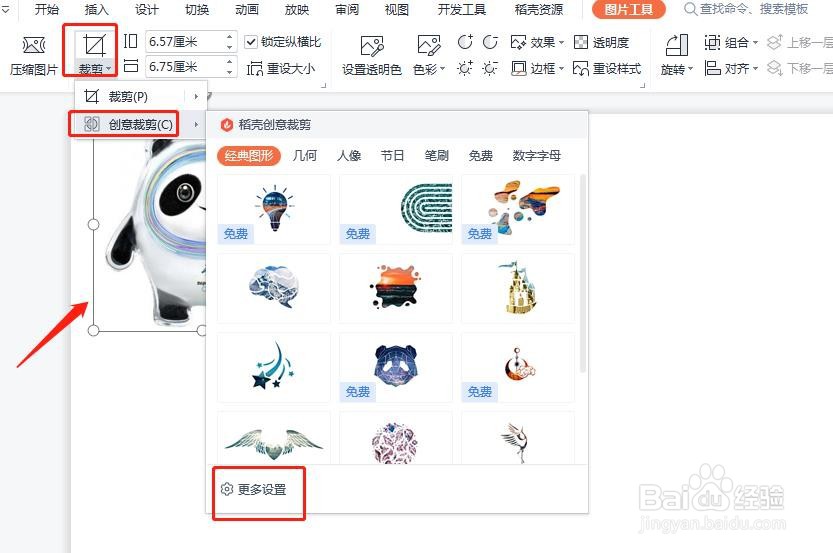 4/5
4/5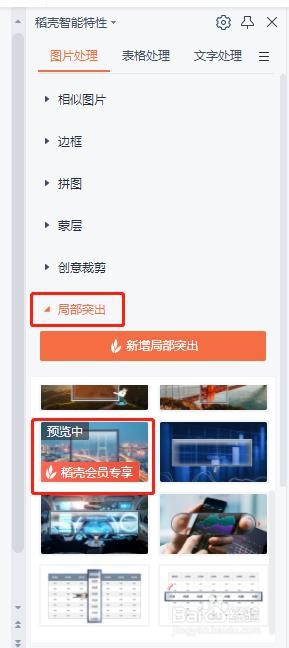 5/5
5/5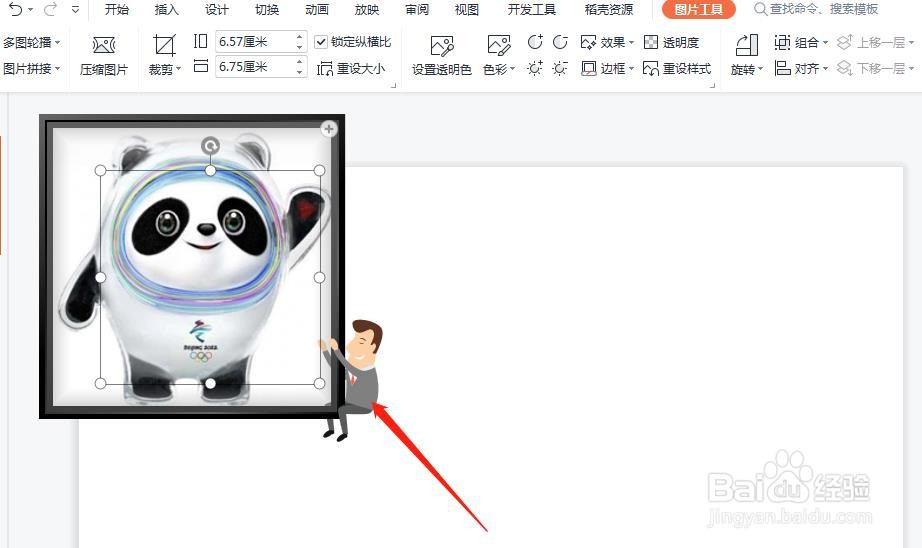 图片突出图片效果PPT
图片突出图片效果PPT
新建一个PPT,单击插入选项卡,选择图片,如图所示。
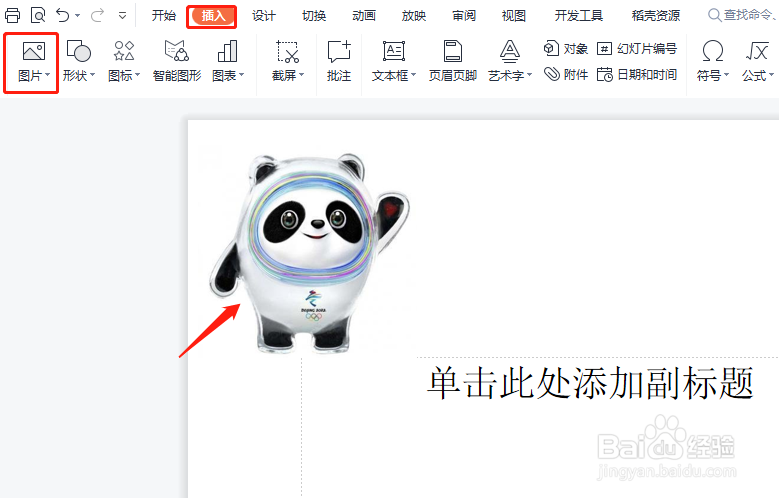 2/5
2/5选中插入的图片,单击图片工具选项卡,单击裁剪。
 3/5
3/5裁剪下拉菜单中选择创意裁剪,在打开的子菜单中,选择更多设置。
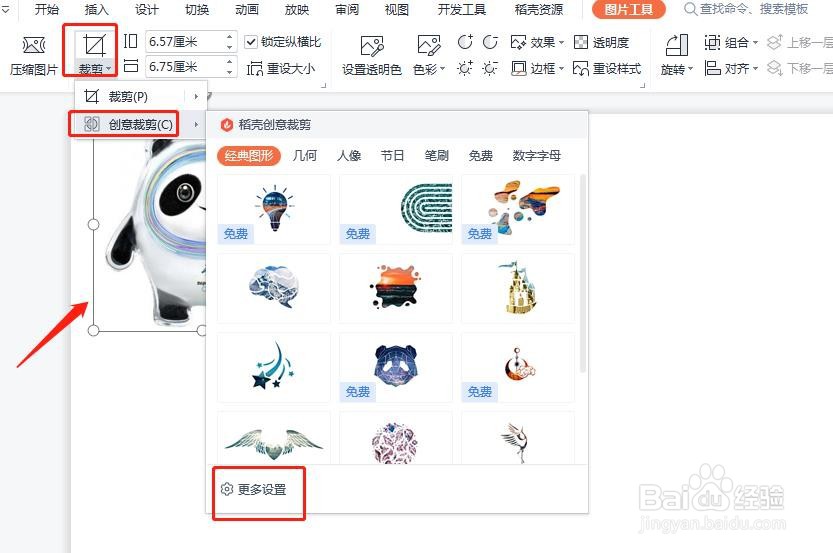 4/5
4/5在打开的创意特性窗口,选择局部突出,单击局部突出的样式,关闭对话框。
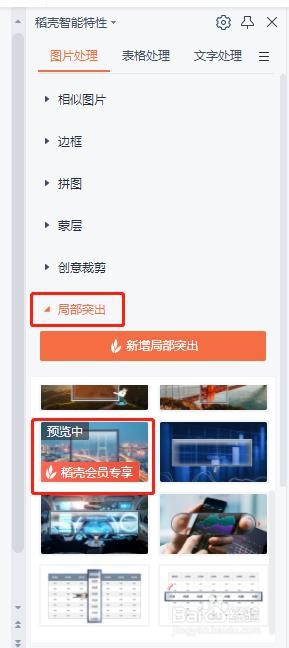 5/5
5/5最后设置完成,可以看到图片设置的局部突出效果,如下图所示。
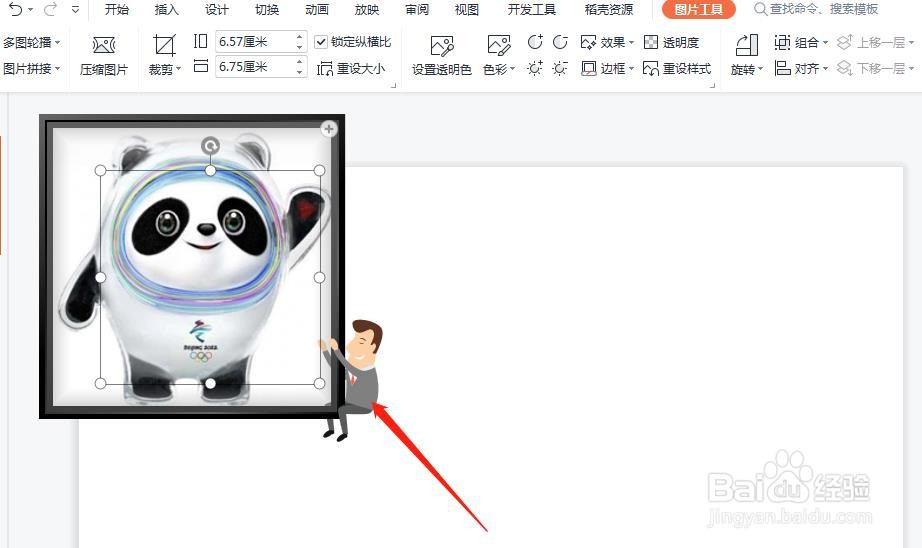 图片突出图片效果PPT
图片突出图片效果PPT 版权声明:
1、本文系转载,版权归原作者所有,旨在传递信息,不代表看本站的观点和立场。
2、本站仅提供信息发布平台,不承担相关法律责任。
3、若侵犯您的版权或隐私,请联系本站管理员删除。
4、文章链接:http://www.1haoku.cn/art_30007.html
上一篇:洋葱学园应该怎样使用微信登录
下一篇:飞卢小说怎么下载语言插件
 订阅
订阅